Uaktualnij Windows Phone do Windows 10
Wszyscy użytkownicy Windows Phone czekali na wydanie dziesiątej wersji systemu operacyjnego, ale niestety nie wszystkie smartfony otrzymały aktualizację. Faktem jest, że ostatni system Windows ma pewne funkcje, które nie są obsługiwane przez niektóre modele.
Treść
Zainstaluj Windows 10 na Windows Phone
Na oficjalnej stronie Microsoftu znajduje się lista urządzeń, które można aktualizować do Windows 10. Ta procedura jest dość łatwa, więc nie powinno być z nią żadnych problemów. Wystarczy pobrać specjalną aplikację, zezwolić na aktualizację i zaktualizować urządzenie za pomocą ustawień.
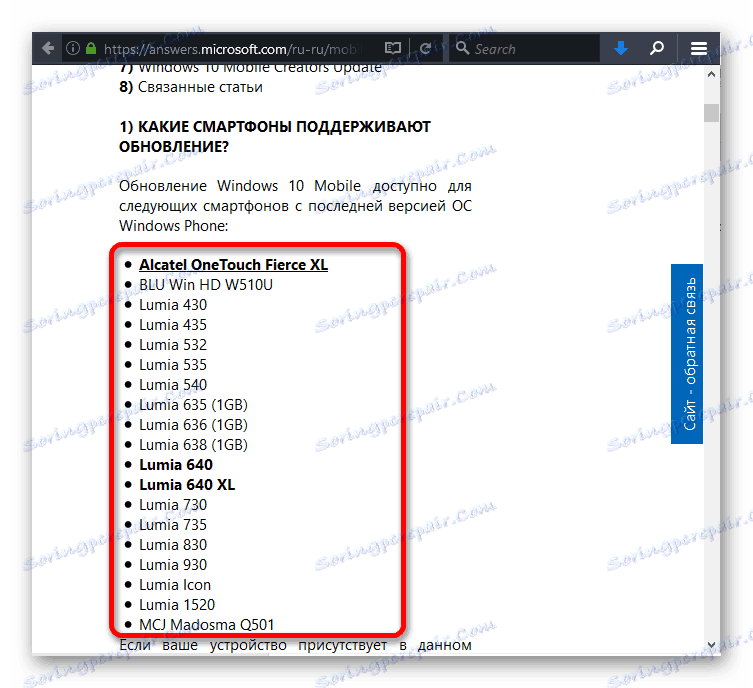
Jeśli Twój smartfon nie obsługuje najnowszej wersji systemu Windows, ale nadal chcesz go wypróbować, powinieneś użyć drugiej metody z tego artykułu.
Metoda 1: Zainstaluj na obsługiwanych urządzeniach
Przed rozpoczęciem procedury aktualizacji obsługiwanego urządzenia należy ją naładować całkowicie lub pozostawić na czas ładowania, podłączyć do stabilnego Wi-Fi, zwolnić około 2 GB miejsca w pamięci wewnętrznej i zaktualizować wszystkie niezbędne aplikacje. Pomoże to uniknąć dalszych problemów w nowym systemie operacyjnym. Nie zapomnij również o tworzeniu kopia zapasowa twoje dane.
- Pobierz oprogramowanie Upgrade Advisor ze Sklepu .
- Otwórz go i kliknij "Dalej", aby umożliwić aplikacji sprawdzenie aktualizacji.
- Rozpocznie się proces wyszukiwania.
- Jeśli składniki zostaną znalezione, zobaczysz komunikat. Zaznacz element "Zezwalaj ..." i puknij "Dalej" .
- Po udzieleniu pozwolenia przejdź do ustawień wzdłuż ścieżki "Aktualizacja i zabezpieczenia" - "Zaktualizuj telefon" .
- Stuknij w "Sprawdź aktualizacje" .
- Teraz kliknij "Pobierz".
- Po zakończeniu procesu pobierania przejdź do instalacji pobranych składników, klikając odpowiedni przycisk.
- Zaakceptuj warunki umowy licencyjnej na oprogramowanie.
- Zaczekaj do końca procesu. Może to potrwać około godziny.
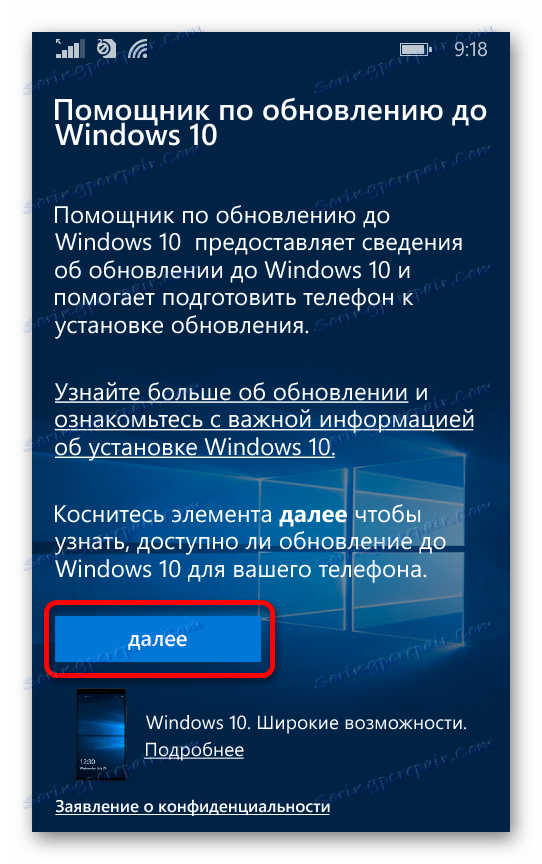
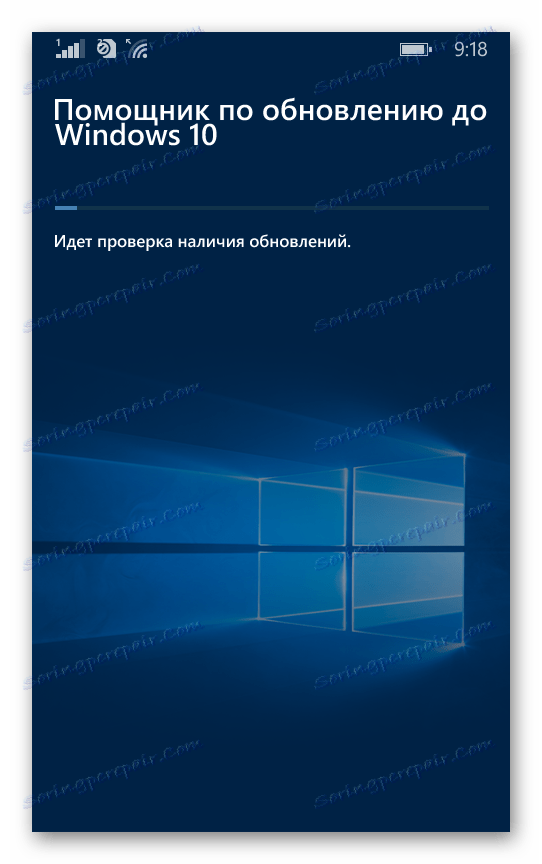
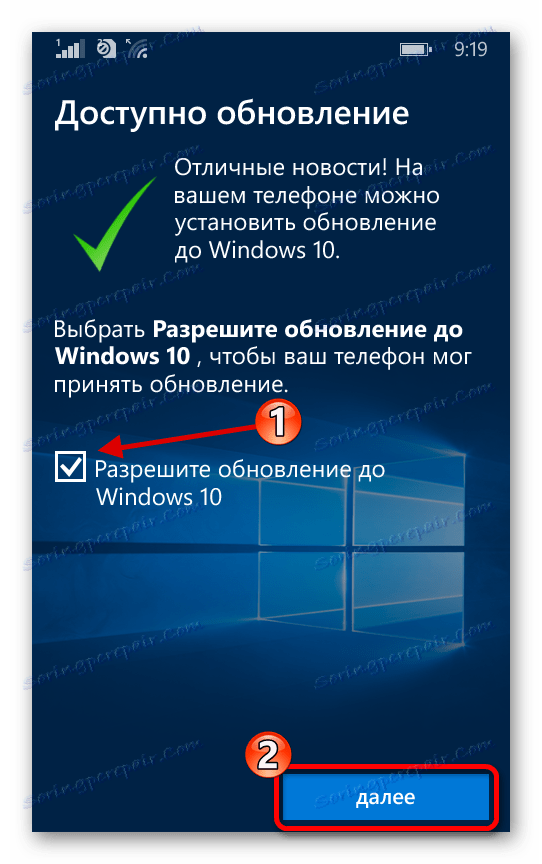
Jeśli aplikacja niczego nie znajdzie, wyświetli się następujący komunikat:

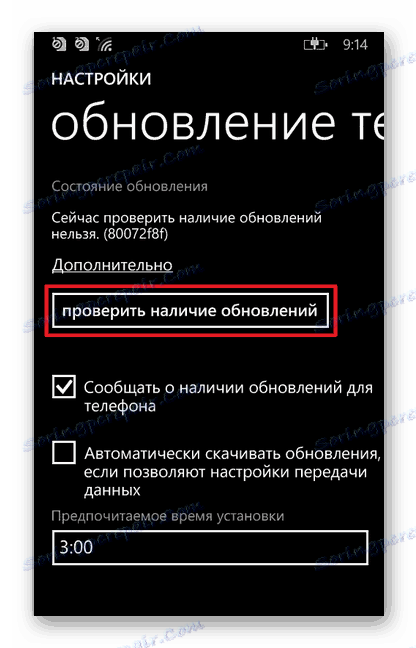
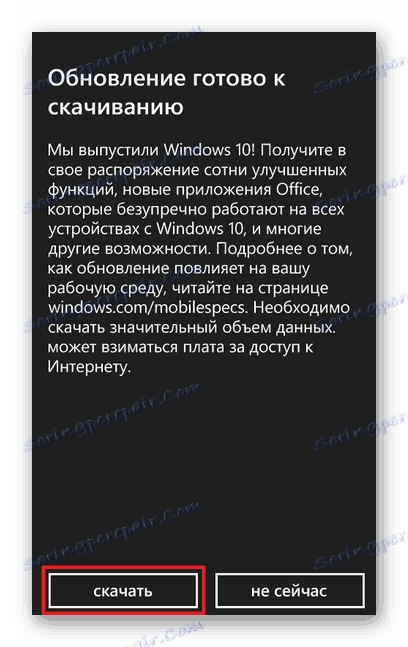
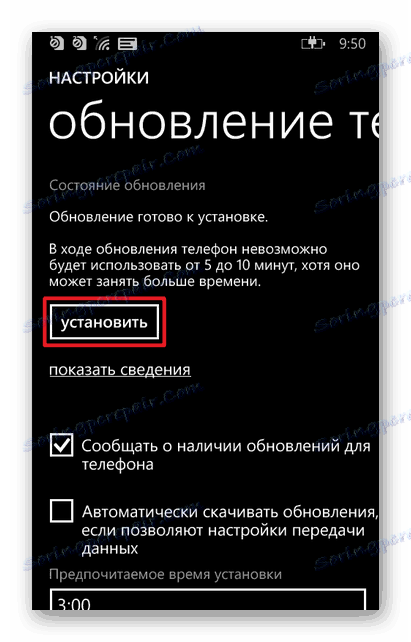
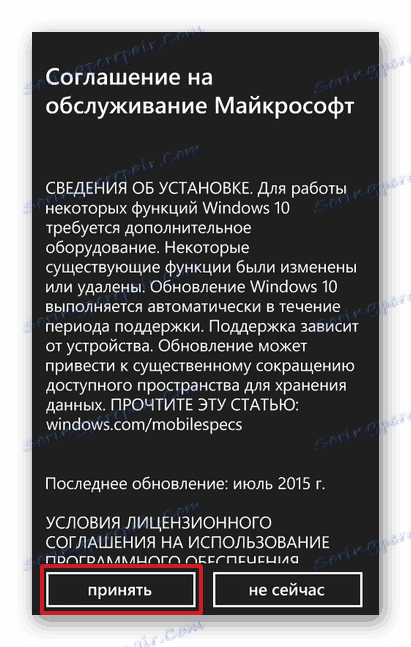
Jeśli proces aktualizacji trwa dłużej niż dwie godziny, oznacza to, że wystąpiła awaria i konieczne będzie odzyskanie danych. Jeśli nie masz pewności, że wszystko zrobisz dobrze, skontaktuj się ze specjalistą.
Metoda 2: Zainstaluj na nieobsługiwanych urządzeniach
Możesz także zainstalować najnowszą wersję systemu operacyjnego na nieobsługiwanym urządzeniu. Jednocześnie funkcje obsługiwane przez urządzenie działają poprawnie, ale inne funkcje mogą pozostać niedostępne lub stwarzać dodatkowe problemy.
Działania te są dość niebezpieczne i tylko Ty jesteś za nie odpowiedzialny. Możesz uszkodzić smartfon lub niektóre funkcje systemu operacyjnego nie będą działać poprawnie. Jeśli nie masz doświadczenia w odblokowywaniu dodatkowych funkcji systemu, odzyskiwania danych i edycji rejestru, nie zalecamy korzystania z metody opisanej poniżej.
Odblokuj dodatkowe funkcje
Najpierw musisz wykonać Interop Unlock, co daje więcej możliwości pracy ze smartfonem.
- Zainstaluj aplikację Interop Tools ze sklepu na smartfonie, a następnie otwórz.
- Idź do "To urządzenie" .
- Otwórz menu boczne i kliknij "Interop Unlock" .
- Aktywuj parametr "Przywróć NDTKSvc" .
- Uruchom ponownie urządzenie.
- Ponownie otwórz aplikację i postępuj zgodnie ze starą ścieżką.
- Włącz opcje "Interop / Cap Unlock" , "New Capability Engine Unlock" .
- Ponownie uruchom ponownie.
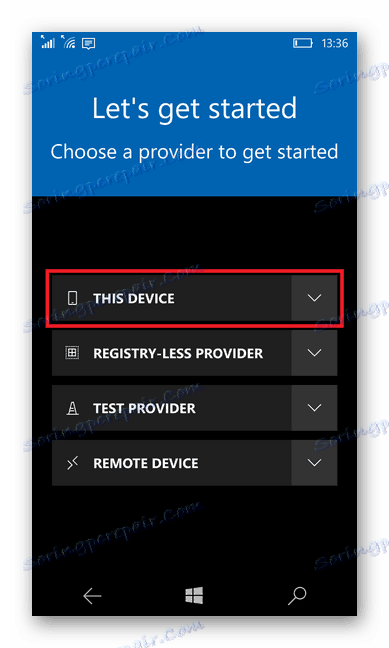
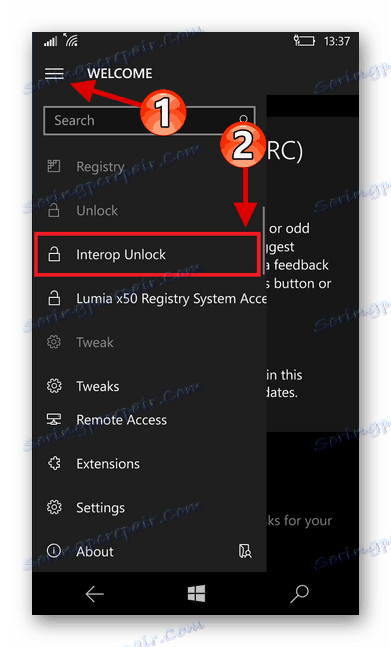
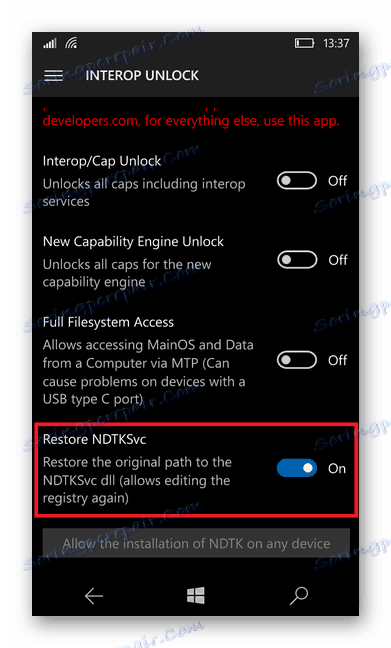
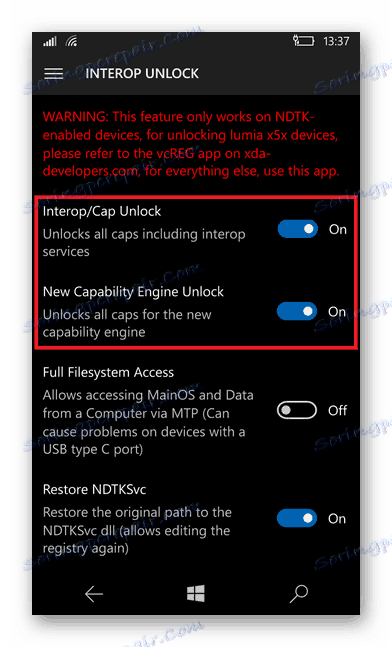
Przygotowanie i instalacja
Teraz musisz przygotować się do instalacji systemu Windows 10.
- Wyłącz programy do automatycznej aktualizacji z "Store" , ładuj swój smartfon, łącz się ze stabilnym Wi-Fi, zwolnij co najmniej 2 GB miejsca i twórz kopie zapasowe ważnych plików (opisanych powyżej).
- Otwórz narzędzie Interop i postępuj zgodnie ze ścieżką "To urządzenie" - "Przeglądarka rejestru" .
- Następnie musisz iść
HKEY_LOCAL_MACHINESYSTEMPlatformDeviceTargetingInfo - Teraz zapisz gdzieś wartości komponentów "PhoneManufacturer" , "PhoneManufacturerModelName" , "PhoneModelName" , "PhoneHardwareVariant" . Będziesz je edytować, więc na wszelki wypadek, zwłaszcza jeśli chcesz przywrócić wszystko z powrotem, ta informacja powinna być na wyciągnięcie ręki, w bezpiecznym miejscu.
- Następnie zamień je na inne.
- Dla smartfona monosym
PhoneManufacturer: MicrosoftMDG
PhoneManufacturerModelName: RM-1085_11302
PhoneModelName: Lumia 950 XL
PhoneHardwareVariant: RM-1085 - Dla smartfona dvuhsimochnogo
PhoneManufacturer: MicrosoftMDG
PhoneManufacturerModelName: RM-1116_11258
PhoneModelName: Lumia 950 XL Dual SIM
PhoneHardwareVariant: RM-1116
Możesz także użyć klawiszy innych obsługiwanych urządzeń.
- Lumia 550
PhoneHardwareVariant: RM-1127
PhoneManufacturer: MicrosoftMDG
PhoneManufacturerModelName: RM-1127_15206
PhoneModelName: Lumia 550 - Lumia 650
PhoneHardwareVariant: RM-1152
PhoneManufacturer: MicrosoftMDG
PhoneManufacturerModelName: RM-1152_15637
PhoneModelName: Lumia 650 - Lumia 650 DS
PhoneHardwareVariant: RM-1154
PhoneManufacturer: MicrosoftMDG
PhoneManufacturerModelName: RM-1154_15817
PhoneModelName: Lumia 650 DUAL SIM - Lumia 950
PhoneHardwareVariant: RM-1104
PhoneManufacturer: MicrosoftMDG
PhoneManufacturerModelName: RM-1104_15218
PhoneModelName: Lumia 950 - Lumia 950 DS
PhoneHardwareVariant: RM-1118
PhoneManufacturer: MicrosoftMDG
PhoneManufacturerModelName: RM-1118_15207
PhoneModelName: Lumia 950 DUAL SIM
- Dla smartfona monosym
- Uruchom ponownie swój telefon.
- Teraz włącz otrzymywanie nowych złożeń wzdłuż ścieżki "Opcje" - "Aktualizacja i bezpieczeństwo" - "Wstępny program oceny" .
- Zrestartuj urządzenie ponownie. Sprawdź, czy wybrana jest opcja "Szybka" i ponownie uruchom ponownie.
- Sprawdź dostępność aktualizacji, pobierz i zainstaluj ją.
Jak widać, instalacja systemu Windows 10 na nieobsługiwanym Lumii jest dość trudna i generalnie ryzykowna dla samego urządzenia. Będziesz potrzebować doświadczenia w takich działaniach, a także uważności.
Teraz wiesz, jak uaktualnić Lumię 640 i inne modele do systemu Windows 10. Najłatwiej jest zainstalować najnowszą wersję systemu operacyjnego na obsługiwanych smartfonach. W przypadku innych urządzeń sytuacja jest bardziej skomplikowana, ale można je również zaktualizować, stosując określone narzędzia i umiejętności.